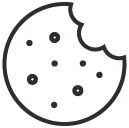Como instalar WordPress en Mac
enero 23, 2017Guia: ¿Contratar un buen hosting WordPress?
enero 23, 2017Este tutorial tiene como objetivo explicar la instalación de un Weblog sobre WordPress en un servidor local.
Está dividido en 2 Partes, la primera trata sobre la instalación del “servidor web” y algunos detalles al respecto, la segunda parte estará destinada a explicar en detalle la instalación y configuración de la aplicación WordPress.
Las ventajas de tener un “banco de pruebas”
No existe mayor placer que poder tocar nuestro blog sin miedo a dejarlo caído, así que una de las mejoras cosas que podemos hacer es instalar WordPress en nuestro PC (o alguna de nuestra red local)
Como es sabido, WordPress es una plataforma de blogging que trabaja sobre PHP y MySQL, y para que funcione en una computadora necesitaremos tener instalado un intérprete de PHP y un servidor MySQL sobre Apache…
Si, suena dificil, pero por suerte existen paquetes que instalan todo esto con sólo un par de clicks.
En lo personal voy a recomendar XAMPP, de Apachefriends, pueden bajar el instalador para Windows desde aquí, de todas maneras y si utilizas otros sistemas operativos, deberás saber que también existe XAMPP para Linux, Mac OSX y Solaris.
Tambien he creado otro tutorial paso a paso de Cómo instalar XAMPP en Windows
Instalando XAMPP.
Luego de descargado (en este caso Internet explorer lo descargó en el escritorio) basta con darle siguiente, seleccionar el directorio de instalación por defecto (C:\XAMPP), y dejar tildadas las opciones para que Windows cargue a PHP y MySQL como servicios (lo recomiendo)
Arriba pueden observar el video de la instalación de XAMPP, y cómo pruebo la instalación exitosa tecleando http://localhost en el navegador…
(Por cierto, también funciona poner http://127.0.0.1)
Bien, ahora tenemos nuestro pequeño “mini hosting” instalado, con este tutorial, podremos no solo instalar WordPress, sinó cualquier aplicación Web que funcione sobre la combinación Apache, PHP y MySQL, como Joomla o PHPbb.